Recovery Menu på PSP er beregnet til gendannelse af beskadiget brugerdefineret firmware på enheden, udførelse af installationen af de nødvendige plug-ins, redigering af processorparametre osv. For at få adgang til denne menu skal du gøre følgende.
Instruktioner
Trin 1
Sluk for din mobile enhed. For at gøre dette skal du flytte kontakten til "Fra" og vente på, at den grønne indikator forsvinder.
Trin 2
Tænd din PSP ved at skubbe kontakten til positionen On, mens du trykker på den højre Shift-tast.
Trin 3
Hold Shift-knappen nede, indtil dialogboksen Recovery Menu vises, og gør dig bekendt med de grundlæggende indstillinger for den valgte menu: - Afslut - lukning af dialogboksen; - Registry Hacks - start flash-afspilleren og wma; - Plugins - installationstilstand til valgte plugins; - CPU-hastighed - ændring af enhedens processorhastighedsparametre; - Avanceret - avanceret indstillingstilstand beregnet til avancerede brugere; - Kør program ved - aktivering af den valgte applikation; - Konfiguration - ændring af enhedsindstillinger; - Skift USB - aktivering af USB-tilstand.
Trin 4
Brug Skip SCE-logoet over for at deaktivere visningen af Sony-logoet ved opstart, eller vælg indstillingen for at skjule beskadigede data i spilkataloget under Skjul korrupte ikoner (i menuen Konfiguration).
Trin 5
Start de officielle Sony-applikationer ved hjælp af elementet Game Folder Homebrew, eller aktiver det ønskede program til automatisk kørsel ved hjælp af Autorun-programmet ved / PSP / Game / Boot / EB OOT. PBP-indstillingen (i konfigurationsmenuen).
Trin 6
Brug funktionen Brug ikke-UMD til at kunne køre valgte applikationer uden en disk, eller vælg en af de ønskede falske regioner / fri regionmuligheder for at definere det ønskede område til UMD-video (i menuen Konfiguration).
Trin 7
Du må ikke ændre indstillingerne i den avancerede konfigurationsmenu, medmindre det er absolut nødvendigt, da dette kan resultere i tab af enhedens funktionalitet.
Trin 8
Angiv den ønskede processorhastighed i hovedmenuen ved hjælp af punktet Hastighed i XMB, eller skift processorhastighed i applikationer ved hjælp af indstillingen Hastighed i UMD / ISO i CPU-hastighedsmappen.
Trin 9
Brug den ekstra mulighed for at ændre Enter-knappen leveret af registreringsdatabasen Hacks-biblioteket og husk at lukning af enheden i gendannelsestilstand kun skal gøres med kommandoen Afslut.







